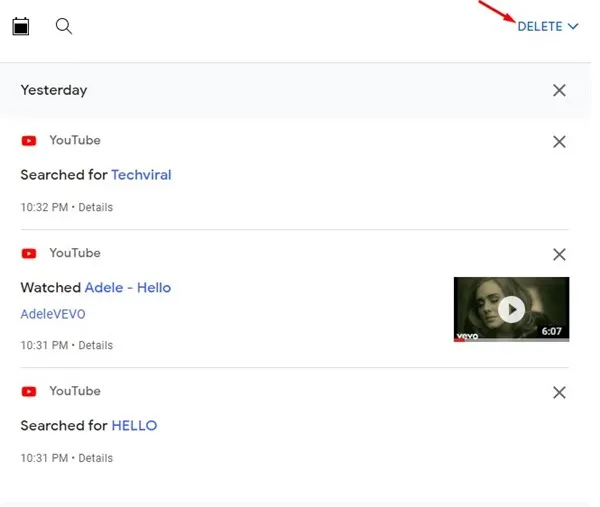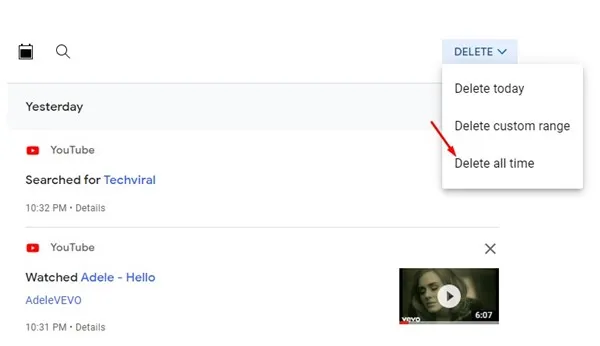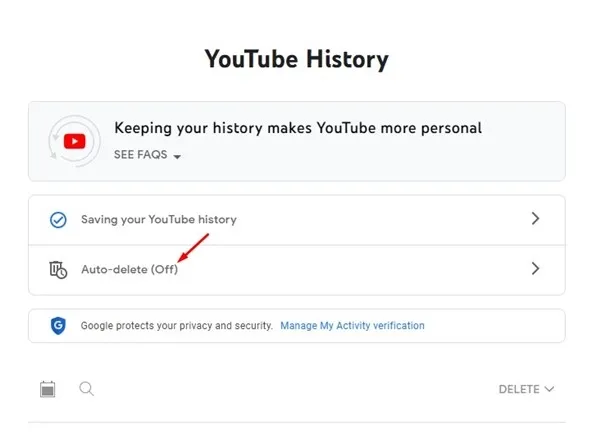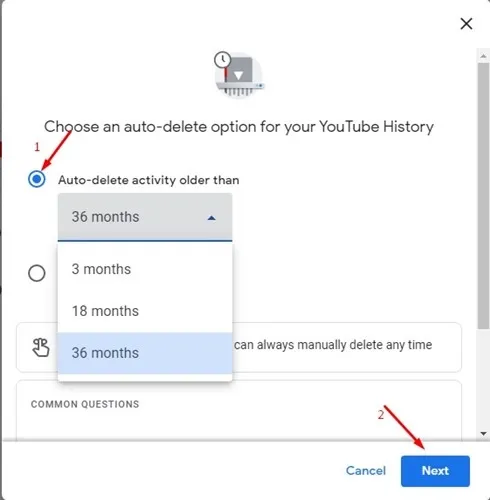Grâce aux vidéos sans fin que le site propose gratuitement, YouTube a toujours été une source de divertissement de premier plan pour nous. Même si YouTube diffuse désormais plus de publicités entre les vidéos, cela crée toujours une dépendance et nous y passons environ XNUMX à XNUMX heures par jour.
Si vous comptez sur YouTube pour vos besoins de divertissement, vous savez peut-être que le site se souvient de chaque vidéo que vous avez regardée et des termes que vous avez recherchés. YouTube garde une trace de vos requêtes de recherche pour vous montrer des suggestions de vidéos plus pertinentes.
Si vous partagez souvent votre compte YouTube avec d'autres personnes ou si les membres de votre famille utilisent également votre compte YouTube pour regarder des vidéos, il est préférable de supprimer votre historique de recherche. La suppression de votre historique de recherche YouTube garantira que personne d'autre ne verra le type de vidéos que vous recherchez.
Même si vous ne vous souciez pas que d'autres personnes consultent votre historique de recherche YouTube, vous pouvez toujours l'effacer pour nettoyer l'encombrement de tous vos termes de recherche. Par conséquent, ci-dessous, nous avons partagé les deux meilleures façons d'effacer l'historique de recherche YouTube sur PC. Commençons.
1) Comment supprimer l'historique de recherche YouTube
La suppression de votre historique de recherche YouTube est facile, mais vous devez utiliser la page Mon activité. Voici quelques étapes simples pour supprimer votre historique de recherche YouTube.
1. Ouvrez votre navigateur Web préféré et connectez-vous à votre compte Google.
2. Ouvrez la page Mon activité Google dans votre navigateur Web. Sur l'écran principal, appuyez sur une option Enregistrement YouTube .
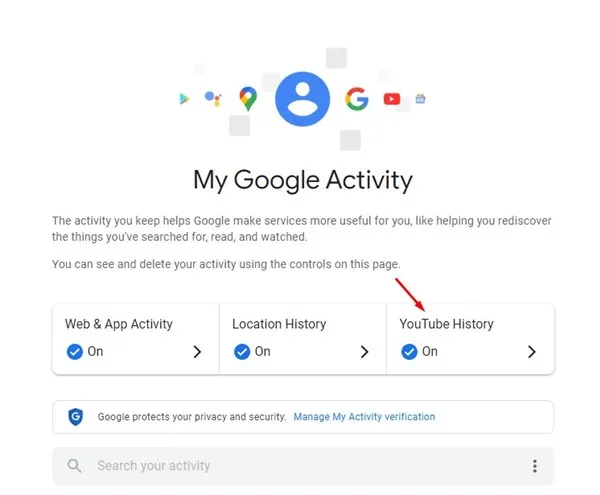
3. Sur l'écran de l'historique de YouTube, faites défiler vers le bas et appuyez sur " gestion des journaux ».
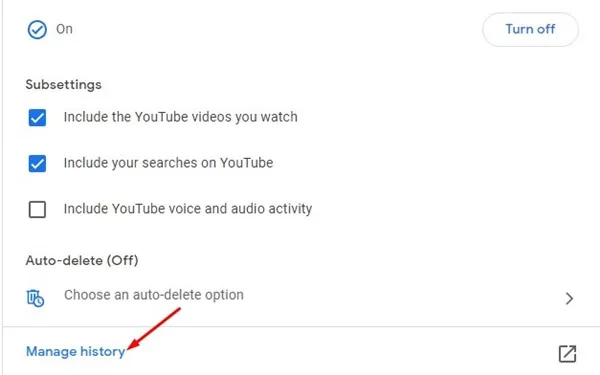
4. Ensuite, cliquez sur le menu déroulant Supprimer et sélectionnez la période. Si vous souhaitez effacer tout l'historique de recherche YouTube, sélectionnez une option supprimer tout le temps .
5. Dans l'invite de confirmation, cliquez sur le bouton Effacer .
c'est ça! Voici comment vous pouvez supprimer l'historique de recherche YouTube en quelques étapes simples.
2) Activez la suppression automatique de l'historique de recherche YouTube
La page Mon activité peut supprimer automatiquement votre historique de lecture et de recherche YouTube. Si vous souhaitez définir la suppression automatique de l'historique de recherche YouTube, suivez quelques étapes simples que nous avons partagées ci-dessous.
1. Ouvrez la page Mon activité et accédez à Écran Enregistrement YouTube .
2. Ensuite, cliquez sur Option Supprimer Automatique, comme illustré dans la capture d'écran ci-dessous.
3. Dans la fenêtre contextuelle, sélectionnez « Supprimer automatiquement l'activité antérieure à Et fixez le délai . Une fois terminé, cliquez sur le bouton Suivant .
c'est ça! C'est ainsi que vous pouvez activer la suppression automatique de votre historique de recherche et de visionnage YouTube.
Il s'agit d'un changement au niveau du compte ; Les modifications que vous avez apportées ici seront alors répercutées sur tous les appareils connectés. Voici donc quelques moyens simples d'effacer l'historique de recherche YouTube. Si vous avez besoin d'aide supplémentaire pour effacer l'historique de recherche YouTube, faites-le nous savoir dans la zone de commentaire ci-dessous.